Maison >Problème commun >Méthode simple pour changer le mot de passe de mise sous tension de l'ordinateur dans Win10
Méthode simple pour changer le mot de passe de mise sous tension de l'ordinateur dans Win10
- WBOYWBOYWBOYWBOYWBOYWBOYWBOYWBOYWBOYWBOYWBOYWBOYWBavant
- 2023-07-16 17:33:312080parcourir
Comment changer simplement le mot de passe de mise sous tension de l'ordinateur pour protéger la confidentialité personnelle et la sécurité des données dans Win10 ?. Cependant, parfois pour des raisons de sécurité, nous définirons un mot de passe plus compliqué ou plus simple, mais nous souhaitons changer le mot de passe de l'ordinateur, mais nous ne savons pas comment changer le mot de passe de démarrage de l'ordinateur dans Win10. En fait, la méthode de modification du mot de passe. Le mot de passe de démarrage de l'ordinateur est toujours très simple. Ci-dessous, nous examinerons la modification du mot de passe de mise sous tension de l'ordinateur.
La méthode simple pour changer le mot de passe de mise sous tension de l'ordinateur dans Win10 est la suivante :
Méthode 1
1 Entrez la fonction « Rechercher » de l'ordinateur et recherchez « Compte » et ouvrez « Gérer votre compte ». ".
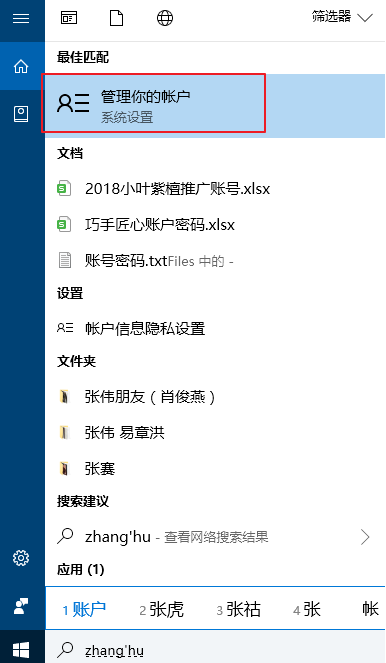
2. Dans l'interface du compte qui apparaît, recherchez « Options de connexion » dans la barre de liste de gauche et cliquez pour sélectionner.
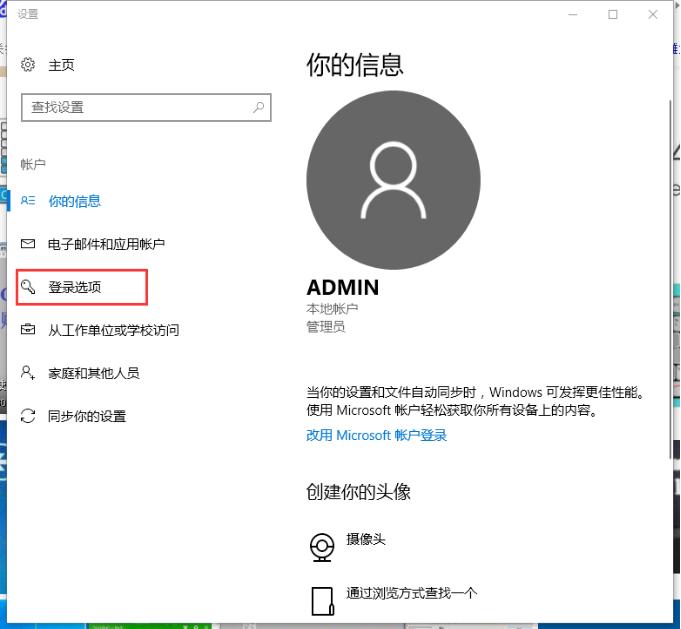
3. Recherchez le mot de passe et cliquez sur le bouton Modifier.
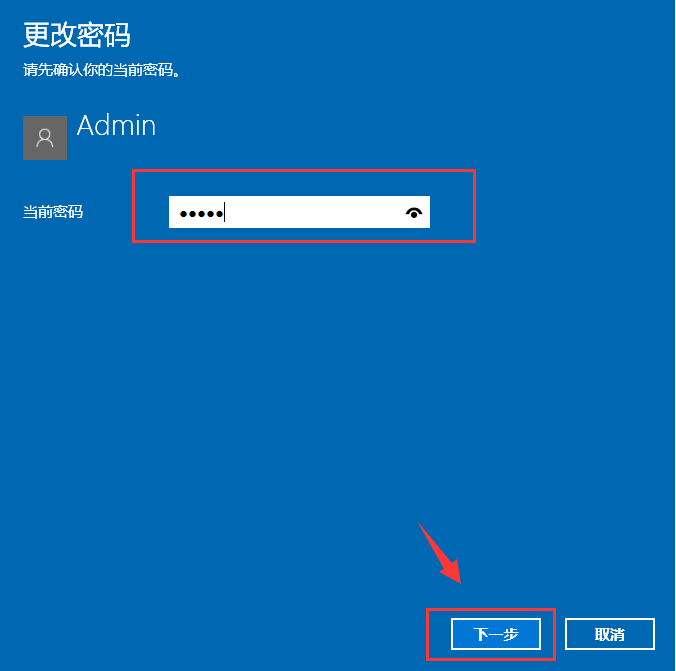
4. Entrez le mot de passe actuel puis passez à l'étape suivante.
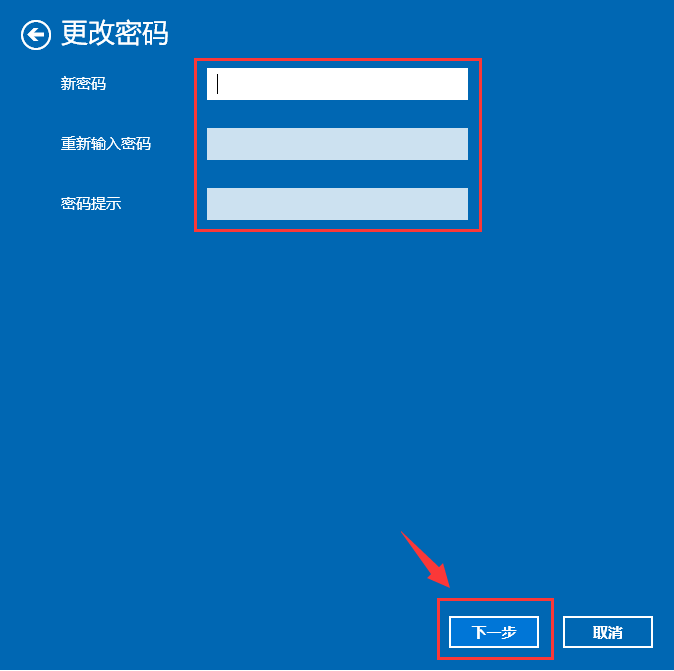
5. Définissez un nouveau mot de passe 2 fois, définissez l'invite de mot de passe en fonction de vos besoins, puis confirmez.
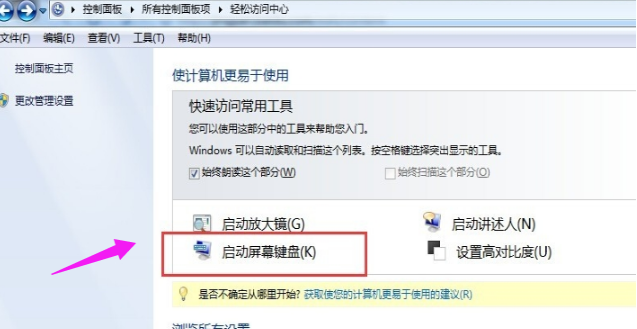
Méthode 2
1. Appuyez simultanément sur les touches de raccourci ctrl+alt+del et l'interface suivante apparaîtra :
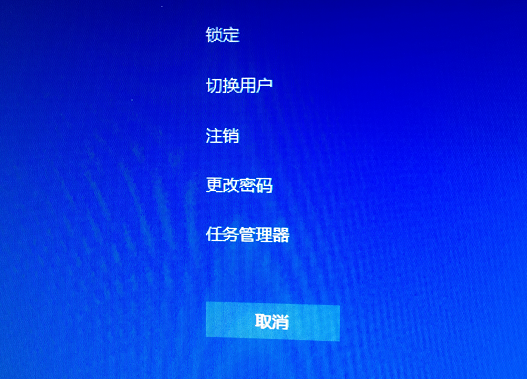
2. Cliquez sur "Modifier le mot de passe" et l'interface de modification du mot de passe apparaîtra. apparaît. Entrez l'ancien mot de passe et le nouveau mot de passe, confirmez simplement.
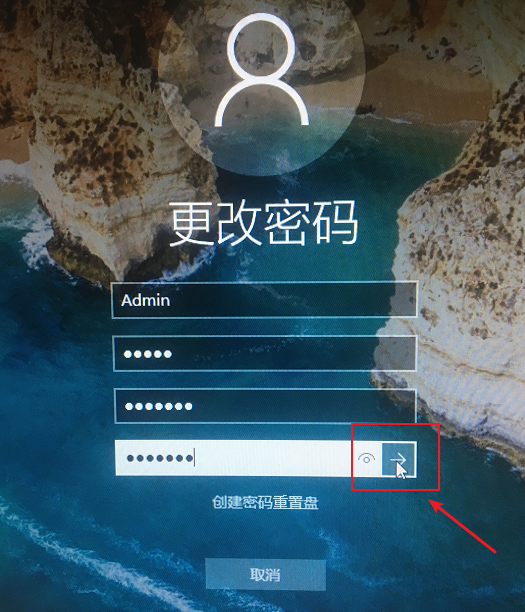
3. Confirmez pour terminer le changement du mot de passe de mise sous tension.
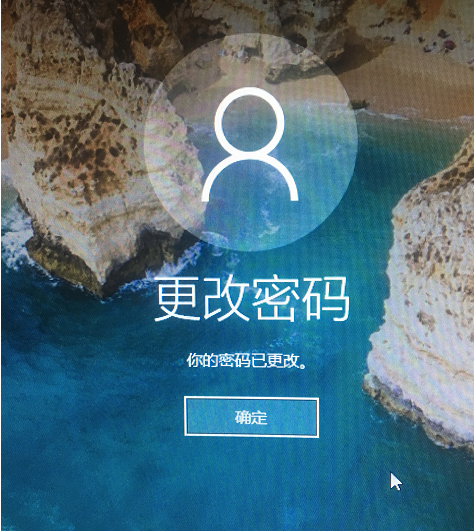
Voici les deux méthodes simples proposées par l'éditeur pour changer le mot de passe de démarrage de l'ordinateur dans Win10. J'espère que cela pourra être utile.
Ce qui précède est le contenu détaillé de. pour plus d'informations, suivez d'autres articles connexes sur le site Web de PHP en chinois!

